Az 5 legjobb módszer az iPhone kényelmes újraindítására

1 módszer: Az iPhone újraindítása a szokásos módon
Általában, ha kézzel kell újraindítania az iPhone készüléket, az első gondolatnak az alábbiak szerint kell lennie.
- 1. Nyomja meg a bekapcsológombot, és tartsa lenyomva, amíg a vörös csúszka megjelenik
- 2. Érintse meg a csúszkát, és húzza jobbra az iPhone kikapcsolásához
- 3. Nyomja meg újra és tartsuk lenyomva a Power gombot, hogy újrainduljon, amíg meg nem jelenik az Apple logó
Megjegyzések: Az iPhone 6 vagy újabb modell újraindításakor a bekapcsológomb az eszköz jobb oldalán található. Ha iPhone 5 / 5s / 4s / 4 vagy más alkalmazást használ, a bekapcsológomb az eszköz tetején található.

Módszer 2: Hogyan kényszerítheti iPhone újraindítását
Ha az iPhone nem válaszol, amikor újraindul a szokásos módon, vagy egy befagyott készülék lesz, amely be van ragadva egy alkalmazásban. Még több, nem reagáló érintőképernyő stb. Marad. Ezután kemény újraindítással kényszerítheti, hogy bekapcsoljon.
Könnyen kezelhető - csak nyomva kell tartania a gombot Power gomb és a Home gomb mindaddig, amíg az Apple logó megjelenik a képernyőn.
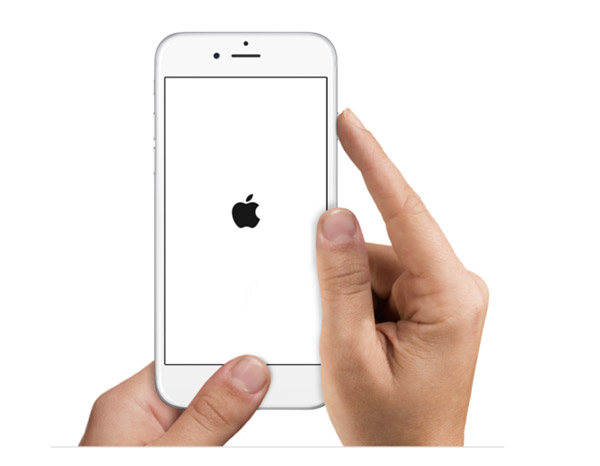
3 módszer: Indítsa újra az iPhoneot az áramellátás és a hazai gomb nélkül
Belefáradt az iPhone Power és Home gomb megnyomásával történő újraindításával. Van egy tipp, amely biztosítja a hardveres gombok nélküli újraindítását.
Tipp 1: Indítsa újra az iPhone-t a "Bold Text"
Ez a tanács nemcsak segíthet újraindítani az iPhone készülékét, hanem megváltoztathatja a betűtípusok hatását is (merész vagy keskeny font).
- 1. Nyissa meg az "iPhone" beállításait - Keresse meg az "Általános" opciót
- 2. Az "Általános" listában keresse meg a "Hozzáférhetőség" és a "Bold Text"
- 3. Csúsztassa a csúsztatót a Bold Text jobb oldalán, majd megjelenik egy párbeszédablak "A beállítás alkalmazása újraindítja az iPhone-t", majd kattintson a Folytatás gombra. Az iPhone azonnal újraindul.
Megjegyzések: Ha iOS verziója nem iOS 7 / 8 / 9, ez a módszer nem áll rendelkezésre az Ön számára.
Tipp 2: Indítsa újra az iPhone alkalmazást a Dumping Wireless (Dumping vezeték nélküli) beállítással
- 1. Menj a "Beállítások" és az "Általános"
- 2. Keresse meg a "Visszaállítás" lehetőséget, válassza a "Hálózati beállítások visszaállítása" lehetőséget. És akkor azonnal újraindul
Megjegyzések: Ez a művelet elveszti a vezeték nélküli beállítások tartalmát. Ezért ne feledkezz meg a fiókodról vagy egyéb információkról, például a Wi-Fi jelszavakról, mielőtt megpróbálod ezt a tanácsot.
4 módszer: Hogyan lehet megoldani az iPhone újraindítását sikertelenül
Mi van, ha az iPhone nem válaszol, és nem kapcsol be, amikor újraindítja? Az iPhone gombjait sokszor megérintheti, de a készülék mindig fagyott képernyőn marad, és nem reagál. Vagy az iPhone beindul, de elakad a kezdő felületen. Megpróbálhatja a következő tanácsokat.
Tipp 1: Próbálja újra kényszeríteni az iPhone újraindítását.
Tipp 2: Lehet, hogy nincs áram. Töltse le egy darabig, megjelenik a töltés képernyője, és próbálja újraindítani újra.
Tipp 3: Ha a iPhone elakadt az indításkor, próbálja meg csatlakoztatni az iPhone-t a PC-hez és az iTunes-hoz. Ezután indítsa el az erőforrást (nyomja meg és tartsa lenyomva a Power és a Home gombokat egyidejűleg), amíg meg nem jelenik az Apple logója az iPhone-on. Aztán meg kell tartania a gombokat, amíg be nem veszi hasznosítási mód. Az iTunes megjelenik egy párbeszédablak, amely megkérdezi, hogy frissítené vagy állítsa vissza az iPhone készülékét. Válasszon frissítést. A frissítés befejezése után ismételje meg ezeket a lépéseket annak ellenőrzésére, hogy működik-e vagy sem.
Tipp 4: Forduljon az Apple Support-hez, ha ezek nem működnek.
Az 5 módszer: Hogyan kezeljük az iPhone újraindítását?
Egy másik helyzet, ez történhet az olyan régebbi iPhone eszközökön, mint az iPhone 4s, 5, 5c, 5s, amelyek hirtelen kikapcsolnak és mindig újraindulnak.
Nos, ezt a problémát az alábbi tippek segítségével oldhatja meg:
Tipp 1: Menjen a Beállítások menübe, keresse meg a Cellular / Mobile lehetőséget, és kapcsolja be.
Tipp 2: Az iPhone újraindítása.
Tipp 3: Ugrás Beállítások, Általános és Reset keresése, és érintse meg az "Összes beállítás visszaállítása" lehetőséget.
Tipp 4: Állítsa vissza az iPhone adatait a mentésből. Csatlakozhat iPhone az iTunes-hoz és visszaállíthatja a mentést. Segít az iPhone-nak visszatérni normális állapotba.
Tipp 5: Vegye le iPhone készülékét helyreállítási módba és állítsa vissza.
Ha az iPhone újraindítása után elveszti adatait, akkor jobb lenne mentse az iPhone adatait biztonságosan.
Ez minden! Az 5 legfontosabb módszerei az iPhone újraindítási problémáinak megoldására vonatkoztak. Próbálj ki egyet, hogy normál állapotban megkapod az iPhone-t.

- Helyreállíthatja kapcsolatait, fényképeit, üzeneteit, hívásnaplókat és további adatokat közvetlenül az iPhone-ból
- A törölt vagy elvesztett adatok visszaállítása iPad és iPod készülékekről
- Adatok letöltése az iTunes biztonsági mentési fájljairól
- Támogatja az összes iPhone 6, 6s, 6, 6, 5, 5, 5c, 4, 4 stb.







